
Sind auf solche Probleme gestoßen: Sie möchten Symbole zu WPS2019-Dokumenten hinzufügen, um die Dokumente zu verschönern, wissen aber nicht, wie das geht? Keine Sorge, der PHP-Editor Xigua stellt Ihnen detaillierte Methoden zum Einfügen von WPS2019-Symbolen zur Verfügung. Als Nächstes erfahren Sie, wie Sie in WPS2019 ganz einfach Symbole einfügen, um den visuellen Effekt des Dokuments zu verbessern.
1. Öffnen Sie zunächst WPS2019 und bewegen Sie den Mauszeiger an die Position, an der das Symbol eingefügt wird, wie in der Abbildung unten gezeigt.
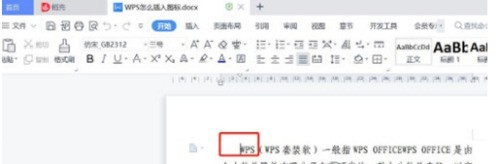
2. Klicken Sie dann in der Menüleiste auf [Einfügen]-[Symbol], wie im Bild unten gezeigt.
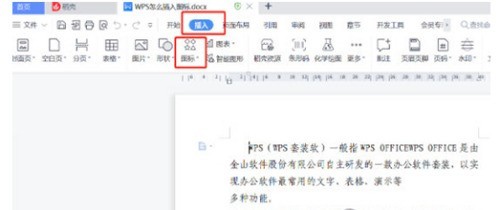
3. Wählen Sie dann den gewünschten Symbolstil im Symbolauswahlfeld aus und klicken Sie darauf, wie im Bild unten gezeigt.
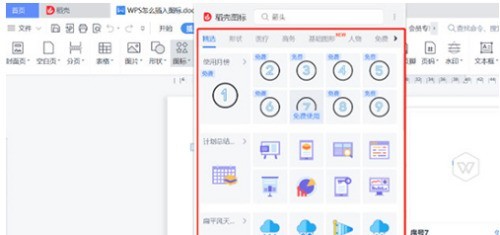
Das obige ist der detaillierte Inhalt vonSo fügen Sie Symbole in WPS2019 ein_So fügen Sie Symbole in WPS2019 ein. Für weitere Informationen folgen Sie bitte anderen verwandten Artikeln auf der PHP chinesischen Website!
 Was sind Primzahlen?
Was sind Primzahlen?
 Was ist Javaweb?
Was ist Javaweb?
 So wechseln Sie auf dem Laptop in den abgesicherten Modus
So wechseln Sie auf dem Laptop in den abgesicherten Modus
 So überprüfen Sie den Videospeicher von Win11
So überprüfen Sie den Videospeicher von Win11
 Was ist ein UI-Designer?
Was ist ein UI-Designer?
 Windows kann nicht auf den freigegebenen Computer zugreifen
Windows kann nicht auf den freigegebenen Computer zugreifen
 So verwenden Sie Split in Python
So verwenden Sie Split in Python
 Welche Daten speichert der Redis-Cache im Allgemeinen?
Welche Daten speichert der Redis-Cache im Allgemeinen?




